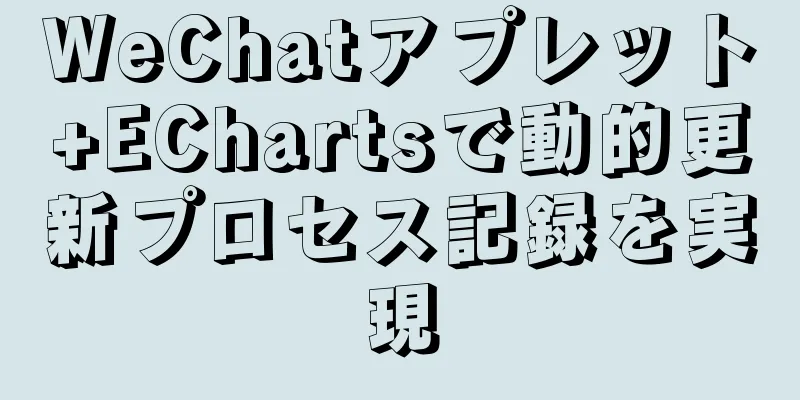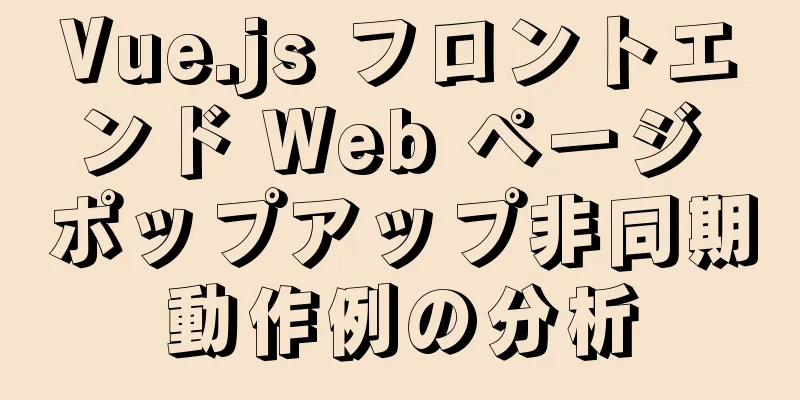Ubuntu 18.04.4 に MySQL をインストールするプロセスの詳細な説明

|
Ubuntu 18.04.4 に MySQL をインストールするプロセスを見てみましょう。内容は次のとおりです。 1 sudo apt-getアップデート 2 sudo apt-getでmysql-serverをインストールします 3 sudo mysql_secure_installation # 初期設定 #1 VALIDATE PASSWORD PLUGIN はパスワードをテストするために使用できます... はいの場合は y|Y を押し、いいえの場合は他のキーを押します: N (マイ オプション) #2 ここでrootのパスワードを設定してください... 新しいパスワード: (パスワードを入力) 新しいパスワードを再入力してください: (再入力) #3 デフォルトでは、MySQLのインストールには匿名ユーザーが存在します。 誰でもMySQLにログインできるように 彼らのために作成されたユーザーアカウント... 匿名ユーザーを削除しますか? (はいの場合は y|Y、いいえの場合は他のキーを押します) : N (私のオプション) #4 通常、ルートは以下からのみ接続を許可されます。 'localhost' です。これにより、誰かが推測できないようになります。 ネットワークからのルートパスワード... リモートからのルートログインを禁止しますか? (はいの場合は y|Y、いいえの場合は他のキーを押します) : Y (私の選択) #5 デフォルトでは、MySQLには「test」という名前のデータベースが付属しており、 誰でもアクセスできます... テスト データベースとそれへのアクセスを削除しますか? (はいの場合は y|Y、いいえの場合は他のキーを押します) : N (私のオプション) #6 権限テーブルを再ロードすると、すべての変更が確実に反映されます。 これまでに行われた変更は直ちに有効になります。 権限テーブルを今すぐリロードしますか? (はいの場合は y|Y、いいえの場合は他のキーを押します): Y (私の選択) 4 systemctl status mysql.service # サーバーの状態を確認する 4 systemctl status mysql.service # サーバーの状態を確認する 走れば問題なし
5 mysql ポート番号を変更し、リスニング アドレスをすべてに変更します vim /etc/mysql/mysql.conf.d/mysqld.cnf # 設定ファイルを編集します bind-address = 0.0.0.0 # リスニング IP をすべてに変更します port = 3388 # リスニング ポートを 3388 に変更します。安全のため、変更せずにそのままにしておくことができます。 変更後、サービスを再起動します systemctl restart mysql.service 6 MySQLリモートアクセスを開く 1 データベースにログインする mysql -u root -p 2 データベースmysqlに切り替える MySQLを使用する 3 匿名ユーザーを削除します。delete from user where user=''; 4 リモート アクセスが許可されているユーザーを追加するか、既存のユーザーのリモート アクセスを許可します。root に、任意のホスト (%) 上の任意のデータベースにアクセスするためのすべての権限を付与します。mysql> grant all privileges on *.* to 'root'@'%' identified by 'Replace here with the password you want to set' with grant option; 権限をフラッシュします。 5 データベースを終了する mysql> exit 6 データベースを再起動します。sudo service mysql restart Ubuntu 18.04.4 に MySQL をインストールする詳細な手順については、これで終わりです。Ubuntu 18.04.4 に MySQL をインストールする方法の詳細については、123WORDPRESS.COM の以前の記事を検索するか、以下の関連記事を引き続き参照してください。今後とも 123WORDPRESS.COM をよろしくお願いいたします。 以下もご興味があるかもしれません:
|
<<: HTML 代替カラーコードを実現する n 通りの方法 サンプルコード
>>: favicon.ico についていくつか注意点があります (ルートディレクトリに置くのがベストです)
推薦する
JavaScript の静的スコープと動的スコープを例を使って説明します
目次序文静的スコープと動的スコープ静的スコープ実行プロセス動的スコープ実行プロセスエクササイズ練習1...
Vite2.0の落とし穴
目次Viteプロジェクトビルドの最適化他のやっとこれは前回の記事の補足です。設定プロジェクトで遭遇し...
CSS属性のデフォルト値width: autoとwidth: 100%の違いの詳細な説明
幅: 自動子要素(コンテンツ+パディング+境界線+余白を含む)は、親要素のコンテンツ領域全体を埋めま...
ログインフォームを実装するためのReactサンプルコード
Vue ユーザーとして、React を拡張する時が来ました。antd の導入、less と rout...
Nginx で HTTPS 証明書を構成する詳細なプロセス
1. HttpとHttpsの違いHTTP: インターネットで最も広く使用されているネットワーク プロ...
モバイルフロントエンド適応ソリューション(概要)
ネットで検索してみたところ、多くの面接でモバイル適応方法について質問されることが分かりました。最近い...
Tomcat の 404 エラーの解決方法の詳細な説明
Tomcat テストで 404 問題が発生します。問題は次のとおりです。 HTTP ステータス 40...
MySQL で sum 関数を使用する例のチュートリアル
導入今日は、MySQL の sum 関数の使い方を紹介します。この関数は、MySQL データベースを...
HTML の基礎_一般的なタグ、共通タグ、表
パート 1 HTML <html> -- 開始タグ<ヘッド>ウェブページ上の...
MySQL のバイナリおよび varbinary データ型の詳細な説明
序文BINARY と VARBINARY は、文字列ではなくバイナリ文字列を格納する点を除いて、CH...
JavaScript の寄生的構成継承についての簡単な説明
コンポジション継承組み合わせ継承は、疑似古典的継承とも呼ばれます。これは、昨日説明したプロトタイプ ...
ドラッグ可能なログインボックスを実現するネイティブJS
この記事では、ネイティブ JS で実装されたドラッグ可能なログイン ボックスを紹介します。その効果は...
JavaScript の基本オブジェクト
目次1. オブジェクト1.1 オブジェクトとは何ですか? 1.2 なぜオブジェクトが必要なのか? 2...
JavaScript における this ポイントの問題の詳細な説明
要約する地球環境 ➡️ ウィンドウ通常関数 ➡️ ウィンドウまたは未定義コンストラクター ➡️ 構築...
CentOS 7.3 で Nginx 仮想ホストを設定する方法
実験環境最小限にインストールされた CentOS 7.3 仮想マシン基本環境を構成する1. ngin...